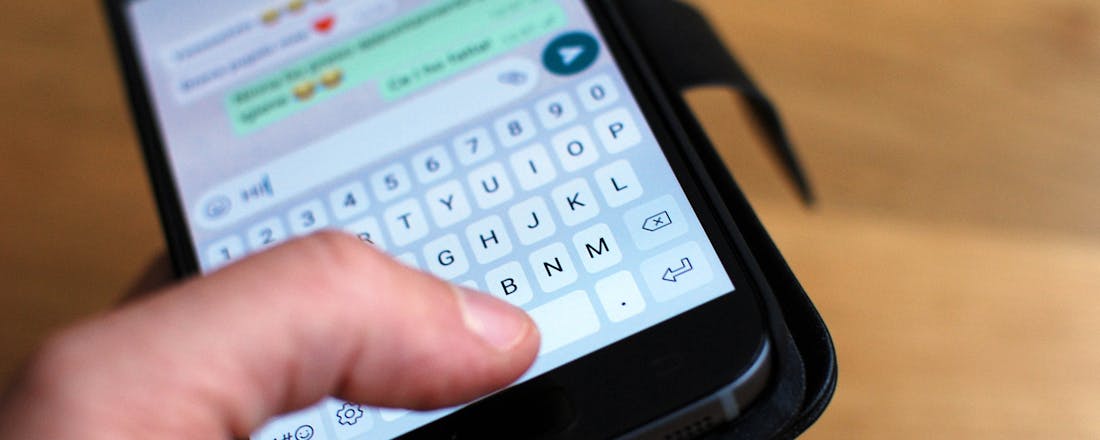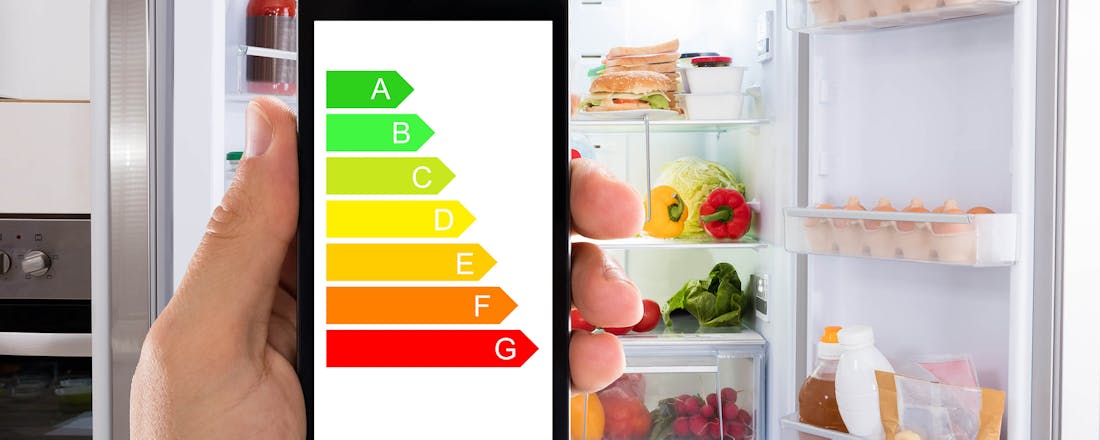Zo maak je nieuwe WhatsApp chatthema's en achtergronden met Meta AI
WhatsApp heeft de afgelopen maanden een flinke make over ondergaan. Behalve het delen van live en motion foto's kun je nu je chats een heel eigen sfeer geven met thema's en achtergronden die door Meta AI worden gemaakt. Het voelt een beetje alsof je thuis een muur opnieuw schildert: met een paar woorden verander je saaie chatbubbels in een zeegezicht, een futuristische skyline of een knus boekenhoekje. Hoe je dat doet, lees je hier.
Dit gaan we doen
In dit artikel lees je hoe je met Meta AI zelf nieuwe chatthema's en achtergronden maakt in WhatsApp. Je ontdekt stap voor stap waar je de functie vindt, hoe je een eigen thema of achtergrond beschrijft en wat je kunt doen als je de optie nog niet ziet. Ook leggen we uit wat de mogelijkheden en beperkingen zijn, geven we voorbeelden van goed werkende prompts en laten we zien hoe je jouw gesprekken zo een persoonlijk tintje geeft.
Lees ook: Van vinkjes tot vervaldatum: WhatsApp-hacks voor dagelijks gebruik
Generatieve AI heeft in 2025 zijn weg gevonden naar talloze sociale apps. Meta AI is de dienst van Meta – het moederbedrijf van WhatsApp – die ook in WhatsApp is geïntegreerd. Je kunt er vragen aan stellen, afbeeldingen laten genereren en zelfs de look van je chats aanpassen. De functies zijn niet overal beschikbaar en werken op dit moment vooral in talen als Engels, Arabisch, Frans en Duits. Nederlands wordt nog niet ondersteund, dus gebruik bij voorkeur een van de ondersteunde talen voor je verzoeken.
Alle chats een nieuw thema geven
Een chatthema combineert de achtergrond met de kleur van de chatbubbel. Je kunt met één ontwerp de uitstraling van al je gesprekken wijzigen. Dat doe je als volgt: open de instellingen van WhatsApp en ga naar Chats. Daar kies je voor Standaard chatthema. In dit menu vind je de optie Maken met AI. Tik hierop en omschrijf in het tekstveld welke sfeer je zoekt, bijvoorbeeld sunset by the sea of cosy book café. Je kunt ook een van de voorgestelde afbeeldingen kiezen. Nadat de AI vier varianten heeft gegenereerd, kun je met de knop Verversen nieuwe versies laten maken of via Wijzigingen maken je prompt aanpassen. Ben je tevreden, tik dan op Gereed. Vanaf nu krijgen al je chats de door jou gekozen stijl. Let op: jouw gesprekspartners zien deze verandering niet; het is een persoonlijke instelling.
Een specifieke chat een eigen thema geven
Wil je slechts één gesprek van een ander thema voorzien, dan kan dat ook. Open het betreffende gesprek en tik op de naam van de persoon of groep. Op Android vind je daarna onder de drie puntjes de optie Chatthema; op iOS staat deze knop in het infovenster van de chat. Kies opnieuw voor Maken met AI en typ je beschrijving. Net als bij de algemene instelling kun je doorlopend vernieuwen tot je een thema vindt dat bij het gesprek past. Nadat je op Gereed tikt, wordt het thema alleen op dit gesprek toegepast. Wil je terug naar het standaardontwerp, voer dan dezelfde stappen uit en kies een ander thema of verwijder het aangepaste ontwerp.
Een nieuwe achtergrond maken voor je chats
Soms wil je alleen de achtergrond van je chats veranderen zonder de bubbelkleuren te wijzigen. Ga dan in de instellingen weer naar Chats en open Standaard chatthema. Dit keer kies je voor Achtergrond en vervolgens voor Maken met AI. Omschrijf de afbeelding die je wilt laten maken en selecteer een van de voorgestelde opties. Met de knop Verversen kun je andere varianten bekijken; als je tevreden bent, tik je op Gereed. Deze achtergrond geldt nu voor al je gesprekken. Je kunt per chat echter ook een eigen achtergrond kiezen via het menu Chatthema > Achtergrond.
Privacy en beschikbaarheid
Hoewel de nieuwe AI‑functies leuk en creatief zijn, werken ze voorlopig nog niet overal. Meta rolt de mogelijkheden gefaseerd uit. Dat betekent dat je de optie Maken met AI misschien nog niet in je app ziet. Daarnaast reageert de AI het beste op prompts in de ondersteunde talen; Nederlandse verzoeken leveren vaak geen bruikbaar beeld op. Alleen de beschrijvingen die je invoert worden naar Meta verzonden; je gewone berichten blijven versleuteld en zijn niet leesbaar voor anderen.
Voorbeelden en tips
Als inspiratie hier enkele voorbeeldprompts. Een korte beschrijving als sunset by the sea levert meestal een warme zonsondergang op met roze en oranje tinten, ideaal voor een relaxte sfeer. Een prompt als cosy book café resulteert in een knus café met houten vloeren en boekenkasten tot het plafond. Wie meer levendigheid wil, kan kiezen voor festival lights: dat levert een beeld op vol kleurrijke slingers en een feestelijke sfeer. Laat vooral je verbeelding spreken. Denk aan een futuristische skyline met fonkelende neonlichten, of juist aan een rustiek huisje midden in het bos. Hoe concreter je beschrijving, hoe beter de AI de kleuren en details kan weergeven die jij voor ogen hebt.
Voor- en nadelen in het kort
De mogelijkheid om met een paar woorden een heel nieuwe chatomgeving te maken heeft duidelijke voordelen. Het geeft je gesprekken een persoonlijke uitstraling zonder dat je extra apps hoeft te installeren, en het wisselen tussen thema's is simpel. Het werkt intuïtief: een korte tekst is genoeg om een beeld te genereren. Tegelijk zijn er ook keerzijden. De functies zijn nog niet voor iedereen beschikbaar en werken voorlopig slechts in een paar talen. AI-beelden sluiten soms niet helemaal aan op wat je verwacht, en het experimenteren met thema's kan afleiden van het gesprek zelf.
Conclusie
Meta AI maakt je chats vooral persoonlijker. Met een korte beschrijving geef je een achtergrond of thema dat past bij je stemming of het onderwerp. Denk aan een tropische zonsondergang, een futuristische stad of een gezellig café: WhatsApp brengt het tot leven. De functies zijn nog in ontwikkeling en werken voorlopig vooral goed in het Engels. Maar wie graag wat kleur en fantasie toevoegt aan zijn gesprekken, vindt in de AI-generator een leuke manier om te experimenteren.